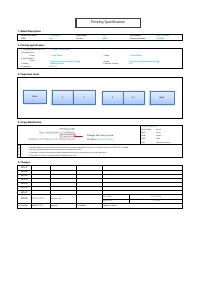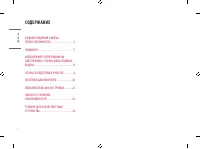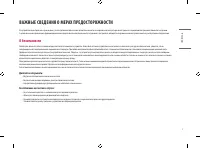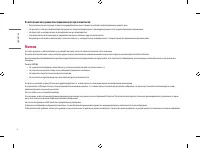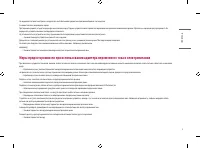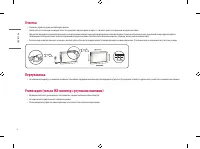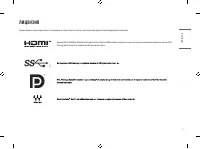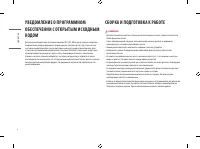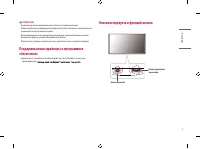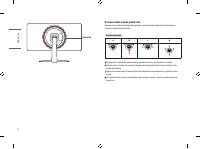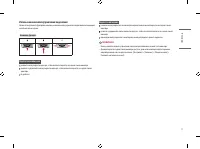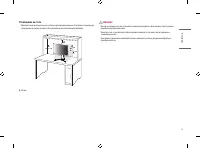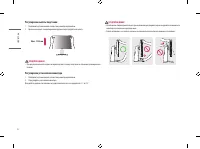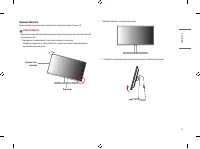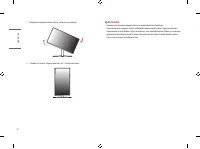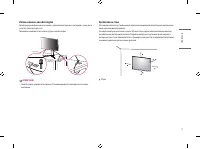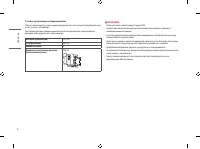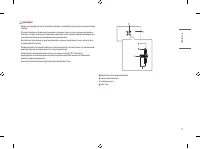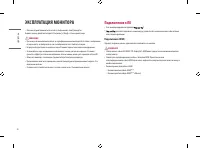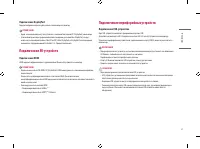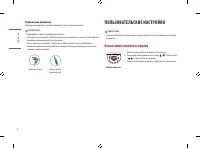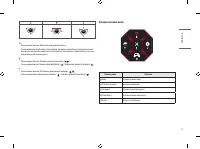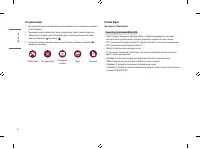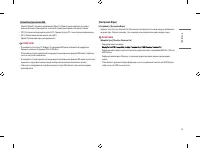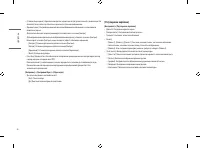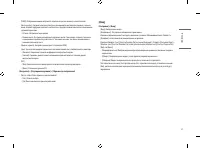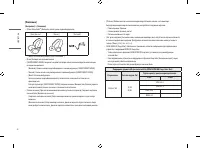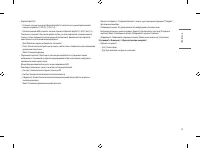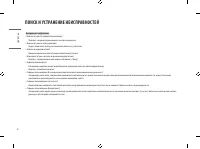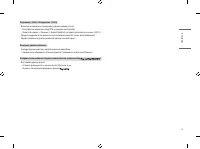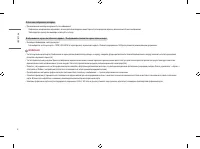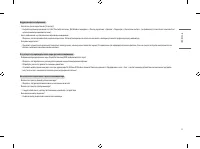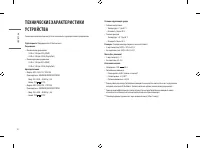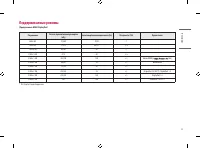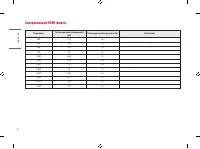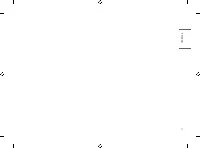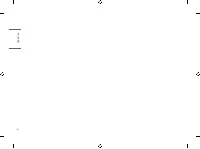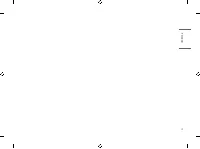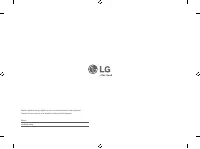Мониторы LG UltraGear 27GN950-B - инструкция пользователя по применению, эксплуатации и установке на русском языке. Мы надеемся, она поможет вам решить возникшие у вас вопросы при эксплуатации техники.
Если остались вопросы, задайте их в комментариях после инструкции.
"Загружаем инструкцию", означает, что нужно подождать пока файл загрузится и можно будет его читать онлайн. Некоторые инструкции очень большие и время их появления зависит от вашей скорости интернета.
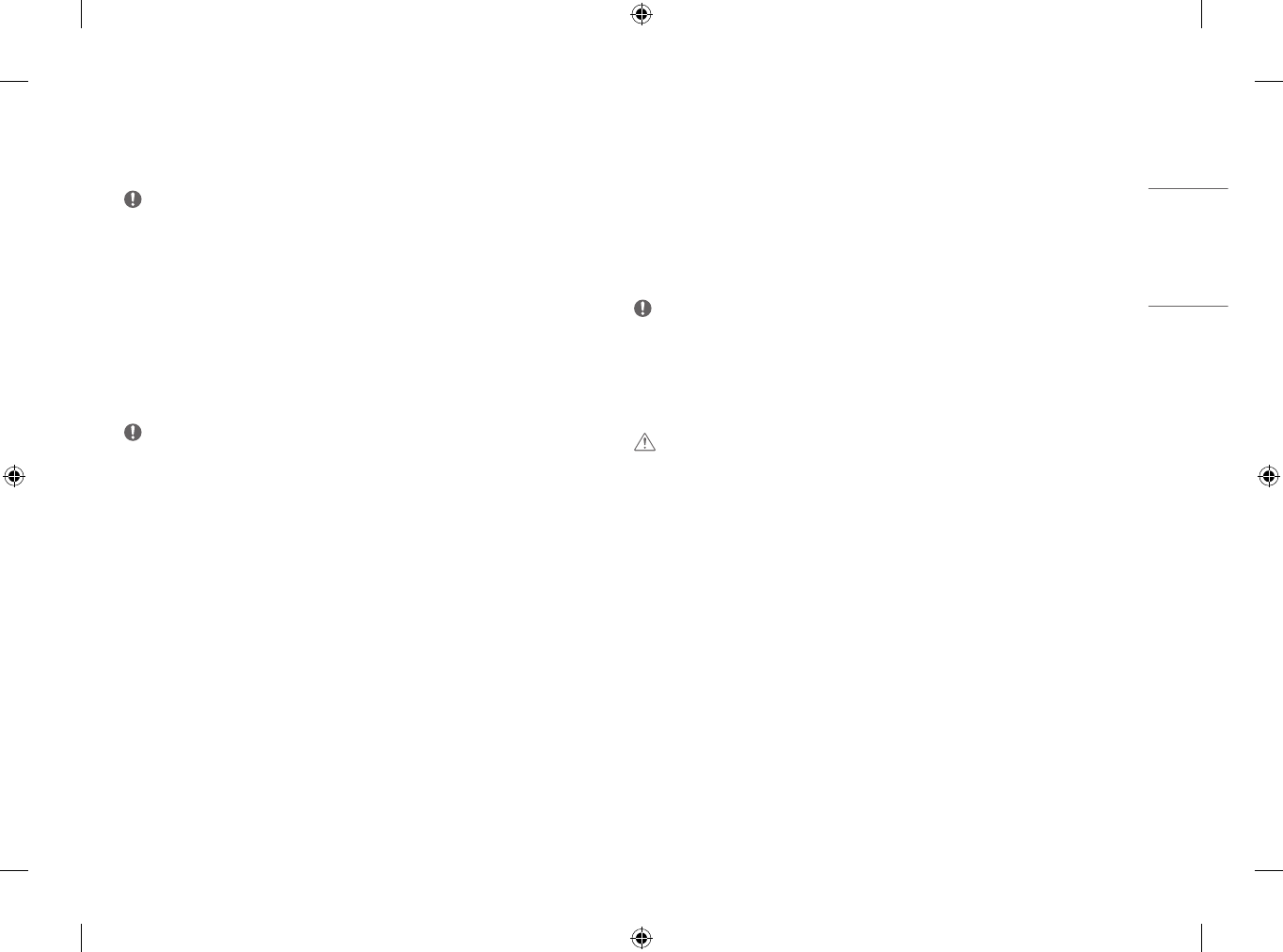
21
РУ
ССКИЙ
Подключение DisplayPort
Передает цифровые видео и аудио сигналы с компьютера на монитор.
ПРИМЕЧАНИЕ
•
Аудио- или видеовыход могут отсутствовать в зависимости от версии DP (DisplayPort) компьютера.
•
Если компьютер оснащен графической картой с выходным разъемом Mini DisplayPort, следует
использовать переходной кабель с Mini DP на DP (с Mini DisplayPort на DisplayPort) или переходной
соединитель, поддерживающий DisplayPort 1.4. (Продается отдельно).
Подключение AV-устройств
Подключение HDMI
HDMI передает цифровые видео- и аудиосигналы от Вашего AV-устройства на монитор.
ПРИМЕЧАНИЕ
•
Использование кабеля DVI-HDMI / DP (DisplayPort)-HDMI может привести к возникновению проблем
совместимости.
•
Используйте сертифицированный кабель с логотипом HDMI. При использовании
несертифицированного кабеля HDMI экран может отображаться неправильно, или может возникнуть
ошибка подключения.
•
Рекомендуемые типы кабелей HDMI:
-
Высокоскоростной кабель HDMI
®
/™
-
Высокоскоростной кабель HDMI
®
/™ с Ethernet.
Подключение периферийных устройств
Подключение USB-устройства
Порт USB-устройства выполняет функцию концентратора USB.
Для использования порта USB 3.0 подключите кабель USB 3.0 типа A-B устройства к компьютеру.
Управление периферийными устройствами, подключенными к порту USB IN, может осуществляться с
компьютера.
ПРИМЕЧАНИЕ
•
Перед подключением к устройству и его использованием рекомендуется установить все обновления
ОС Windows, чтобы обеспечить актуальность ее состояния.
•
Периферийные устройства приобретаются отдельно.
•
К порту USB можно подключить USB-устройство, клавиатуру или мышь.
•
Скорость зарядки может отличаться в зависимости от устройства.
ВНИМАНИЕ!
•
Меры предосторожности при использовании USB-устройства.
-
USB-устройство с установленной программой автоматического распознавания или использующее
собственный драйвер может быть не распознано.
-
Некоторые USB-устройства могут не поддерживаться или работать со сбоями;
-
Рекомендуется использовать USB-концентратор или жесткий диск, для которого предусмотрена
подача питания. (При недостаточной мощности питания USB-устройство может быть не
обнаружено).
Содержание
- 3 СОДЕРЖАНИЕ; ВАЖНЫЕ СВЕДЕНИЯ О МЕРАХ
- 4 ВАЖНЫЕ СВЕДЕНИЯ О МЕРАХ ПРЕДОСТОРОЖНОСТИ; О безопасности; Дисплей не открывать:; Во избежание несчастного случая:
- 5 Во избежание возгорания или поражения электрическим током:; Монтаж
- 7 Очистка; Переупаковка
- 8 ЛИЦЕНЗИЯ
- 9 УВЕДОМЛЕНИЕ О ПРОГРАММНОМ; СБОРКА И ПОДГОТОВКА К РАБОТЕ
- 10 Поддерживаемые драйверы и программное
- 11 Использование кнопки-джойстика
- 12 Использование кнопки управления подсветкой; Подсветка выключена
- 13 Перемещение и поднятие монитора
- 14 Размещение на столе
- 15 Регулировка высоты подставки; Регулировка угла наклона монитора
- 16 Функция поворота
- 18 Использование замка Kensington; Крепление на стене
- 21 ЭКСПЛУАТАЦИЯ МОНИТОРА; Подключение к ПК; Подключение HDMI
- 22 Подключение DisplayPort; Подключение AV-устройств; Подключение периферийных устройств; Подключение USB-устройства
- 23 Подключение наушников; ПОЛЬЗОВАТЕЛЬСКИЕ НАСТРОЙКИ; Вызов меню основного экрана
- 24 Функции главного меню
- 25 Настройки меню
- 31 ПОИСК И УСТРАНЕНИЕ НЕИСПРАВНОСТЕЙ
- 35 ТЕХНИЧЕСКИЕ ХАРАКТЕРИСТИКИ
- 36 Поддерживаемые режимы
Характеристики
Остались вопросы?Не нашли свой ответ в руководстве или возникли другие проблемы? Задайте свой вопрос в форме ниже с подробным описанием вашей ситуации, чтобы другие люди и специалисты смогли дать на него ответ. Если вы знаете как решить проблему другого человека, пожалуйста, подскажите ему :)